Obs: I nästa ämne du kommer att läsa kommer du att lära dig om: Så här slutar du följa i e-postappen för iPhone, iPad eller Mac
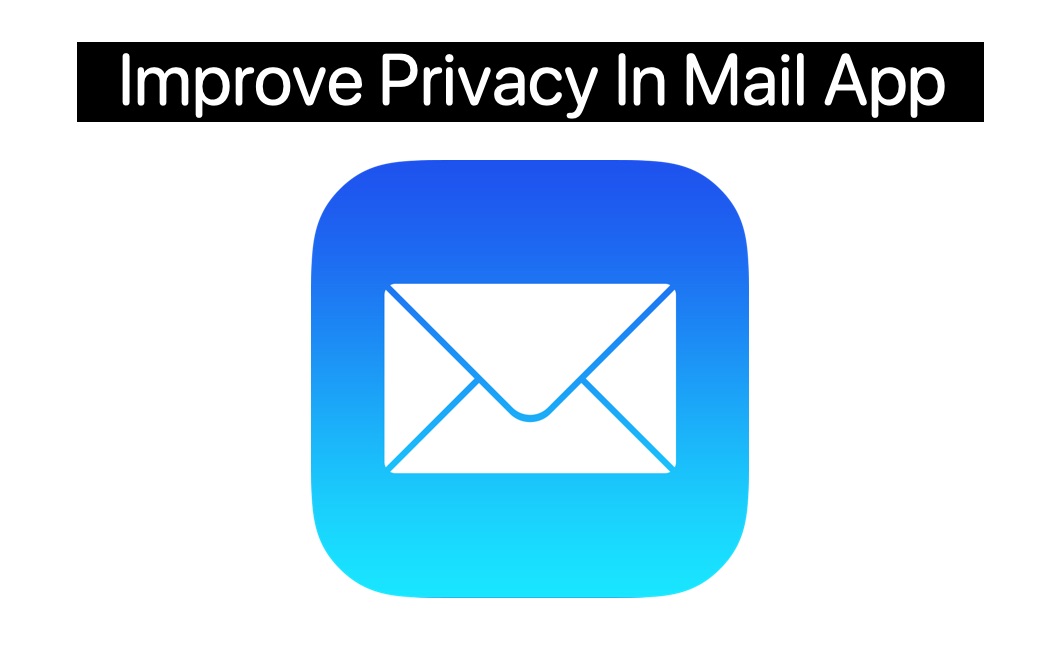
Vi får dussintals marknadsföringsmejl dagligen. Även om många av dem hamnar i skräppostmapparna men fortfarande i vår inkorg. Att öppna ett marknadsföringsmeddelande från ditt favoritmärke eller återförsäljare kan verka ofarligt, men det händer mycket i bakgrunden som kan skada din integritet och säkerhet.
Nuförtiden använder fler och fler marknadsföringsföretag spårningspixlar dolda i webbadresser eller bilder. Medan spårare i utgående webbadresser aktiveras när du klickar på en länk, aktiveras den dolda spårningspixeln i bilden så snart du öppnar e-postmeddelandet och bilden laddas ner till din enhet från servern.
När den har aktiverats kan den här pixeln skicka information som tid och datum då du läste e-postmeddelandet, din nuvarande plats, enheten du öppnade e-postmeddelandet på, etc.
Om du är orolig för denna typ av integritetsintrång kan du vidta åtgärder för att förhindra eller åtminstone minska spårning av marknadsförings-e-post på din iPhone, iPad eller Mac.
Både iOS- och Mac Mail-apparna har en funktion för “Remote Image Upload”. Denna funktion tillåter användare att aktivera eller inaktivera automatisk uppladdning av bilder i e-post. Genom att inaktivera den här växlingen kan du förhindra att Mail-appen automatiskt laddar bilder i e-postmeddelanden och aktiverar spårningspixeln.
En bra sak med att använda det här alternativet är att om du är okej med att ladda bilder i ett visst e-postmeddelande, kan du alltid ladda bilder manuellt med ett klick på en knapp.
En annan fördel med att stänga av fjärrbildöverföring är att det sparar bandbredd, vilket är bra för personer med begränsad datakapacitet.
Stäng av nedladdning av fjärrbilder på iPhone eller iPad
Du kan följa stegen nedan för att inaktivera alternativet för nedladdning av fjärrbilder på din iOS-enhet.
- Öppna Inställningar och gå till Mail.
- På skärmen Mailinställningar letar du reda på omkopplaren för Ladda fjärrbilder.
- Stäng av.
Stäng av nedladdning av fjärrbilder på Mac
Du kan följa stegen för att inaktivera alternativet för nedladdning av fjärrbilder på din Mac.
- Starta Mail-appen och klicka på alternativet Mail från den övre menyraden.
- Från rullgardinsmenyn klickar du på alternativet Inställningar.
- Klicka på Visa från toppen.
- Avmarkera “Ladda fjärrinnehåll i meddelanden”.
Så här kan du inaktivera bildladdning på din iPhone, iPad eller Mac och förhindra att din integritet och säkerhet äventyras. Många tredjepartsappar som Gmail erbjuder också möjligheten att inaktivera fjärrladdning av innehåll, och du kan inaktivera fjärrladdning för varje app från den appens inställningar.
